يمكّن برنامج macOS الشهير "Bartender" التابع لجهة خارجية المستخدمين من التحكم في أيقونات شريط قوائم Mac وتخصيصها. من خلال إخفاء الرموز النادرة الاستخدام أو تجميع الرموز معًا، قد يساعد ذلك المستخدمين في تحسين إنتاجيتهم وترتيب شريط القوائم الخاص بهم. ولكن مثل أي برنامج، قد يواجه أحيانًا مشكلات، مما يدفع المستخدمين إلى الرغبة في ذلك إلغاء تثبيت Bartender على نظام Mac.
الطريقة الأكثر مباشرة لحل مشكلات التطبيق هي إزالة التطبيق والمحتوى المرتبط به. جرّب بعض اقتراحات استكشاف أخطاء Bartender وإصلاحها إذا كنت تواجه مشكلات، أو راجع هذا المنشور لمعرفة كيفية إزالة تثبيت Bartender من جهاز Mac.
المحتويات: الجزء 1. ماذا يفعل النادل؟ الجزء 2. قم بإلغاء تثبيت Bartender من جهاز Mac عن طريق استخدام برنامج إلغاء التثبيت الاحترافيالجزء 3. الطريقة التقليدية لإلغاء تثبيت Bartender بالكامل على نظام Macالجزء 4. استنتاج
الجزء 1. ماذا يفعل النادل؟
يجوز للمستخدمين ترتيب أيقونات شريط القوائم الخاصة بهم بطريقة أكثر فعالية وفريدة من نوعها باستخدام النادل. في نظام التشغيل macOS، يبدو شريط القائمة وكأنه شريط من الرموز يمتد الجزء العلوي من الشاشة ويحتوي على مجموعة متنوعة من الرموز التي تمثل ميزات النظام المختلفة أو التطبيقات المفتوحة.
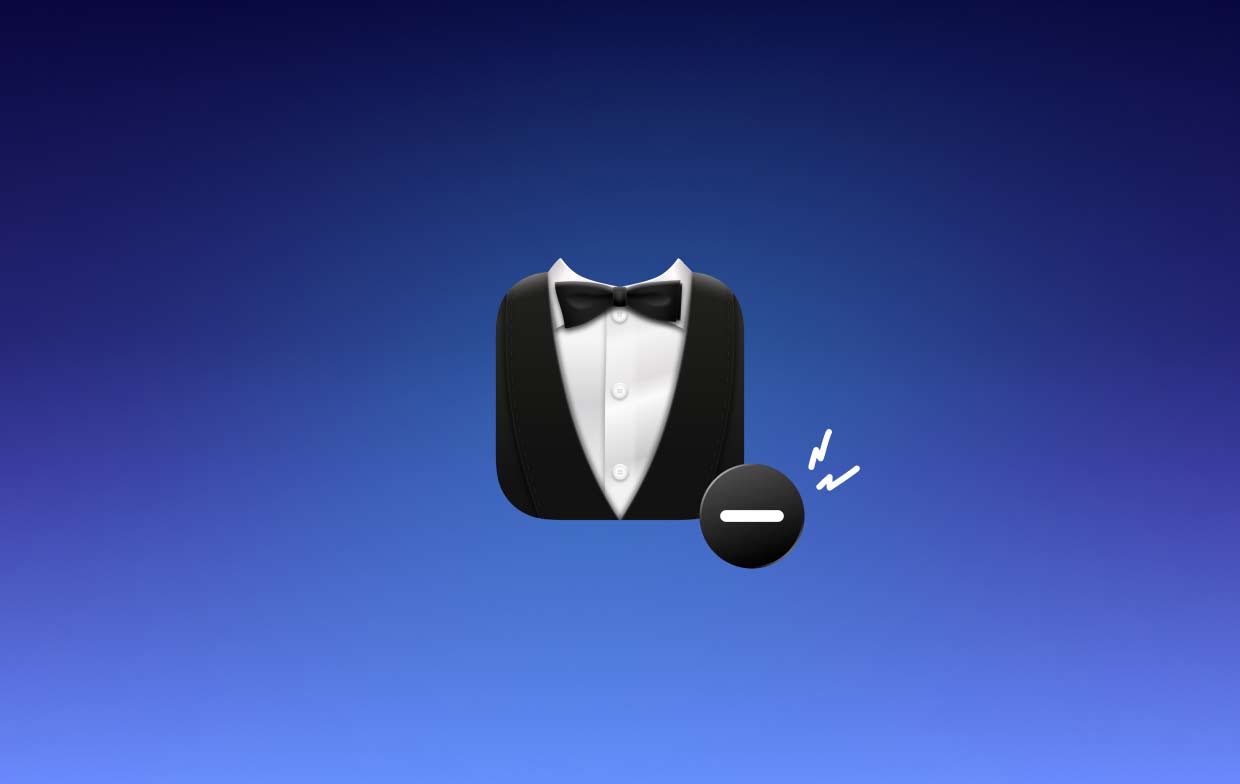
بعد ذلك، نناقش ما هي المهام الحرجة مع Bartender ولماذا يرغب المستخدمون في إلغاء تثبيت Bartender على نظام Mac. يمثل ما يلي بعض المهام الحاسمة التي قد يكملها النادل:
- إخفاء أيقونات شريط القائمة الأقل استخدامًا: يمكن للمستخدمين إخفاء أيقونات شريط القائمة لمسح شريط القائمة وتقليل التشتيت البصري.
- دمج أيقونات شريط القوائم ذات الصلة: يمكن للمستخدمين دمج أيقونات شريط القوائم المتشابهة لتسهيل التعرف عليها واستخدامها.
- أعد ترتيب أيقونات شريط القائمة بحيث تكون أهمها في أعلى القائمة.
- الوصول إلى الأيقونات المخفية: من خلال تحديد رمز النادل داخل شريط القائمة، والذي يمتد لعرض جميع الأيقونات المخفية، يمكن للمستخدمين فتح أيقونات شريط القائمة المخفية.
- تخصيص أيقونة النادل: لدى المستخدمين خيار تغيير لون وتعتيم أيقونة النادل.
بشكل عام، يعد Bartender أداة مفيدة لتخصيص شريط قوائم نظام التشغيل macOS والذي يزيد من الإنتاجية عن طريق التخلص من الفوضى المرئية وتبسيط المهام.
غالبًا ما يبلغ المستخدمون أن Bartender Mac لا يعمل على النحو المنشود لا يمكن الوصول إلى الرموز المخفية، وأنه يعمل ببطء، وأنه غير مناسب مع البرامج الأخرى، وأن هناك بعض الصعوبات في الترخيص. قد تدفع هذه الشكاوى المستهلكين إلى إلغاء تثبيت Bartender على نظام Mac.
الجزء 2. قم بإلغاء تثبيت Bartender من جهاز Mac عن طريق استخدام برنامج إلغاء التثبيت الاحترافي
هل تريد إجراء إزالة سريعة وكاملة؟ لماذا لا تقوم بإلغاء تثبيت Bartender على جهاز Mac باستخدام أداة إلغاء التثبيت المتخصصة؟ مع نظام التشغيل Mac، يعد إلغاء تثبيت البرنامج أمرًا بسيطًا حقًا، ولكنه ينتج أيضًا وفرة من الملفات المؤقتة والملفات المهملة. يمكنك إزالة هذه النفايات باستخدام اي ماي ماك باور ماي ماك حتى لا يتم انسداد جهاز Mac الخاص بك بالعناصر غير الضرورية.
إنه سهل الفهم وسهل الاستخدام بشكل لا يصدق. من خلال بضع نقرات فقط، قد يقوم PowerMyMac Uninstaller بإزالة كل جزء من البرنامج المستهدف بسرعة نظرًا لأنه أداة مساعدة صغيرة تم ضبطها لتناسب أحدث إصدارات macOS.
- انقر SCAN للبحث عن أي تطبيقات تم تنزيلها مسبقًا على جهاز الكمبيوتر الخاص بك. يختار إلغاء تثبيت التطبيق لاحقًا.
- الفئات المحددة وغير المستخدمة والبقايا وجميع التطبيقات موجودة على الجانب الأيسر من الشاشة. يمكن رؤية كل تطبيق على الجانب الأيمن من الصفحة جميع التطبيقات حدد موقع البرنامج غير المرغوب فيه باستخدام القائمة أو عن طريق كتابة اسمه في مربع البحث في الزاوية اليمنى العليا.
- اختار البرنامج الذي ترغب في إزالته، اختر "Bartender" لإلغاء تثبيت Bartender على جهاز Mac، ثم انقر فوق أيقونة Unfold للبحث في أي ملفات ذات صلة وزر البحث للحصول على معلومات إضافية. يختار كلين لإزالة البرامج والملفات المرتبطة بها.
- في نافذة منبثقة بعنوان "تم التنظيف"، يمكنك معرفة مقدار مساحة القرص المتوفرة الآن وعدد الملفات التي تم تنظيفها. ما عليك سوى اختيار خيار المراجعة لإلغاء تثبيت أي تطبيقات أخرى، ثم العودة إلى نتائج شاشة المسح.

الجزء 3. الطريقة التقليدية لإلغاء تثبيت Bartender بالكامل على نظام Mac
قد لا يكون بعض المبتدئين في نظام Mac على دراية بحقيقة أنه يجب تعطيل البرنامج تمامًا حتى تتم إزالته بشكل فعال. ربما لا يزال النادل قيد التشغيل إذا لم تقم بحذفه. في مثل هذه الحالة، يجب عليك أولا التوقف عن العمل كنادل.
في نظامي التشغيل macOS/Mac OS X، هناك العديد من الطرق للخروج (بالقوة) من تطبيق مفتوح أو مجمد:
- انقر بزر الماوس الأيمن أيقونة البرنامج التي تظهر داخل Dock و حدد إنهاء.
- انتقل إلى شريط القوائم، وانقر فوق Bartender، ثم حدد قم بإنهاء النادل.
- اختار النادل من القائمة الموجودة في مربع "إنهاء البرامج" باستخدام مفاتيح الخيار والأمر وesc، ثم انقر فوق الخروج بالقوة .
- ساعات العمل مراقبة النشاط، أدخل اسم التطبيق المستهدف في مربع البحث، واختر أي عمليات ذات صلة، وانقر فوق X في الزاوية العلوية اليسرى، ثم اختر استقال .
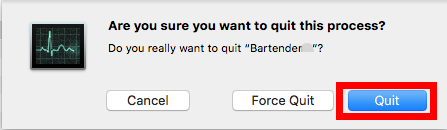
قم بإلغاء تثبيت Bartender من مجلد /Applications
الطرق النموذجية لإلغاء تثبيت Bartender على Mac (أو برامج أخرى) من macOS/Mac OS X هي كما يلي:
- إطلاق الباحث و اختر أيقونة الشريط الجانبي لمجلد التطبيقات.
- ابحث عن Bartender داخل هذا المجلد وحدد نقل إلى المهملات من قائمة السياق.
- اختار فارغة المهملات من قائمة Finder، ثم انقر فوق "إفراغ سلة المهملات" مرة أخرى. يمكنك أيضًا النقر بزر الماوس الأيمن على أيقونة سلة المهملات في المرسى، واختيار إفراغ سلة المهملات، ثم النقر على إفراغ سلة المهملات مرة أخرى.
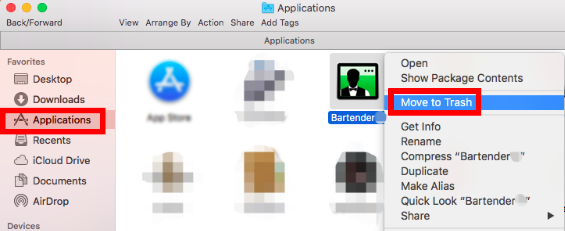
قم بإزالة بقايا نظام النادل
غالبًا ما يحتفظ النادل بالعديد من الملفات ذات الصلة في دليل النظام السري. على الرغم من أن البقايا قد لا تؤثر على النظام أو تشغل مساحة كبيرة على القرص، إذا كنت تريد إلغاء تثبيت Bartender على نظام Mac بشكل كامل، فستحتاج إلى البحث عنها في كل مكان.
- أختار Go من شريط القائمة في نافذة Finder وحدد الذهاب إلى مجلد.
- للوصول إلى مكتبة المستخدم داخل المجلد الرئيسي ، أدخل
/Libraryواضغط على Enter. - في مربع البحث هذا، اكتب "نادل، "ثم حدد"المكتبة" بجوار "هذا ماك".
- حدد الأشياء وألقها في سلة المهملات إذا كانت أسماؤها تتضمن الكلمة الرئيسية.
- تواصل العثور على بقايا النادل في المكتبة (
/Library) دليل المستوى الأعلى. - لإزالة جميع مكونات Bartender تمامًا، افرغ القمامة.
- من المحتمل أن تتضمن هذه الدلائل أشياء تتعلق بالسقاة:
/Library/ScriptingAdditions/BartenderHelper.osax~/Library/Preferences/com.surteesstudios.bartender.plist/System/Library/ScriptingAdditions/BartenderSystemHelper.osax
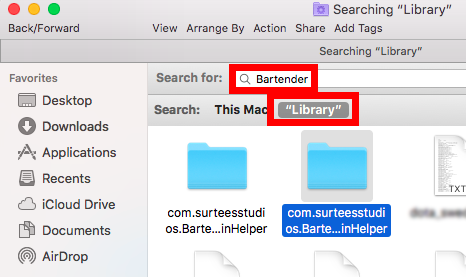
الجزء 4. استنتاج
قدمت هذه المقالة طريقتين لإلغاء تثبيت Bartender على جهاز Mac عند نهايتها. هل تعرف كيف القضاء على التطبيقات غير المرغوب فيها مثل BetterTouchTool؟ ما هو البديل الذي تعتبره أكثر فعالية وتوفيرًا للوقت؟ تستغرق الإزالة اليدوية وقتًا وخبرة أطول من أداة إلغاء تثبيت iMyMac. يمكنك إجراء عملية إزالة نظيفة بسهولة باستخدام PowerMyMac Uninstaller.



